
みなさん、こんばんは。気にしい管理人です( @kinicy74 )😊

「ソニーのテレビ「BRAVIA」にみまもり設定というのがあるけど、なんだろう?🙄」
「子どもがテレビを観すぎていないか、ちょっと心配だなぁ😥」

こんなことでお悩みではないでしょうか。
今回は、ソニーのテレビ「BRAVIA」でブラビアみまもりを設定してLINEしてみた感想を説明します!
最近の家電にはいろんな機能があるけど、実際にやってみないとわからないですよね😄
「ブラビアみまもり」を設定して、スマホからLINEしてみた感想

結論は、「スマホから簡単に設定できて、LINEのメッセージがテレビに表示された!視聴制限もLINEからできちゃう!」です!
我が家のテレビは10年超えの32型BRAVIAですっかりくたびれておりましたので、壊れる前に買い替えを計画しました。
あと、この間、エアコンを買ったときの家電量販店ポイントがあったのでこちらも使うことに。
お目当てはソニーのBRAVIA 43型。GoogleTVデビューです!
近代テレビにはいろいろと機能があるのですが、今回は「ブラビアみまもり」を設定してみました。
子どもが家でテレビを観ている場面で、テレビ画面へ直接LINEメッセージを表示させることができ、30分後にテレビを見れないように視聴制限の設定もスマホからできちゃいます😊
あと、視聴時間もスマホで確認ができちゃいます。
子どもたちからすると、いい迷惑かもですね😅
ブラビアみまもりを設定してみた!
ブラビアみまもり設定ですが、2021年モデル以降のブラビアなら対応しているようです。
また、ソフトウェアが最新にアップデートされている必要もあります。
では、さっそくブラビアみまもりの設定を説明します!
リモコンの「クイック設定」を押して、「設定」→「システム」→「保護者による制限」→「ブラビアみまもり」をクリックします。
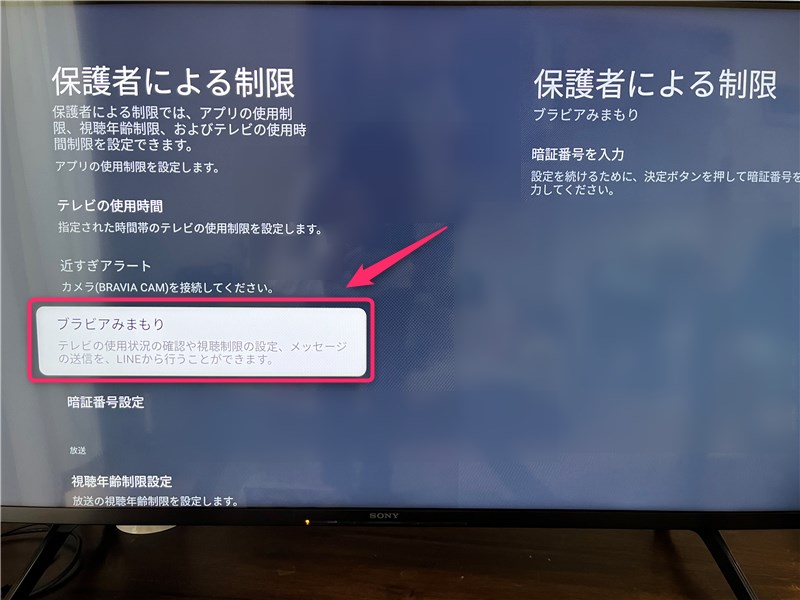
暗証番号を設定している場合は、入力して進みます。
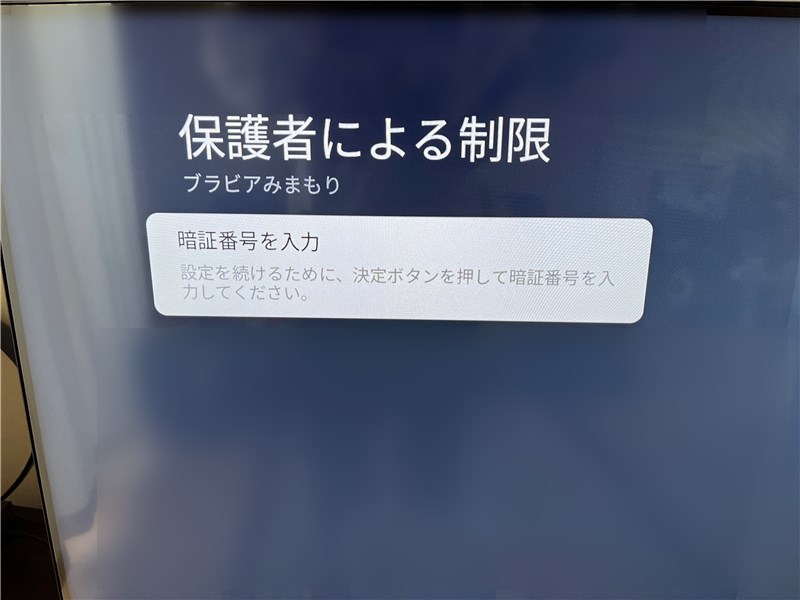
「設定する」ボタンをクリックします。
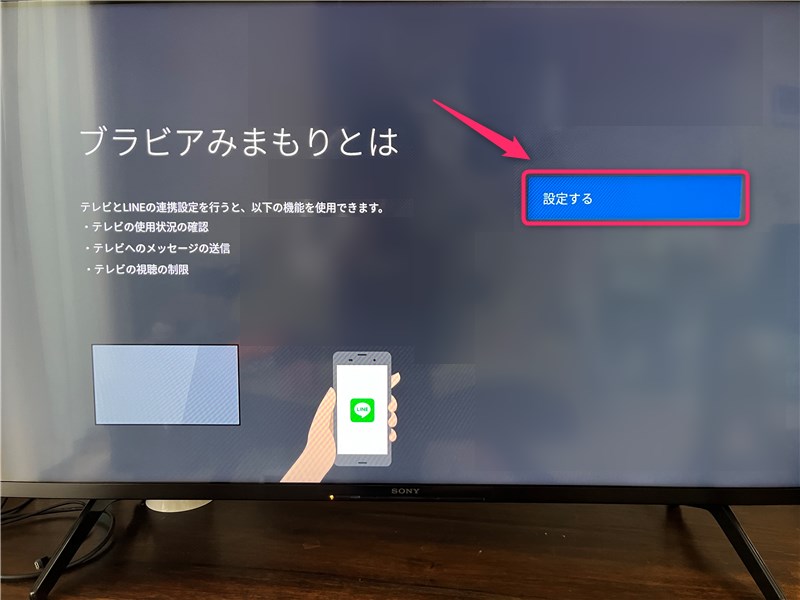
テレビとLINEを連携するためにQRコードをスマホで読み取ります。
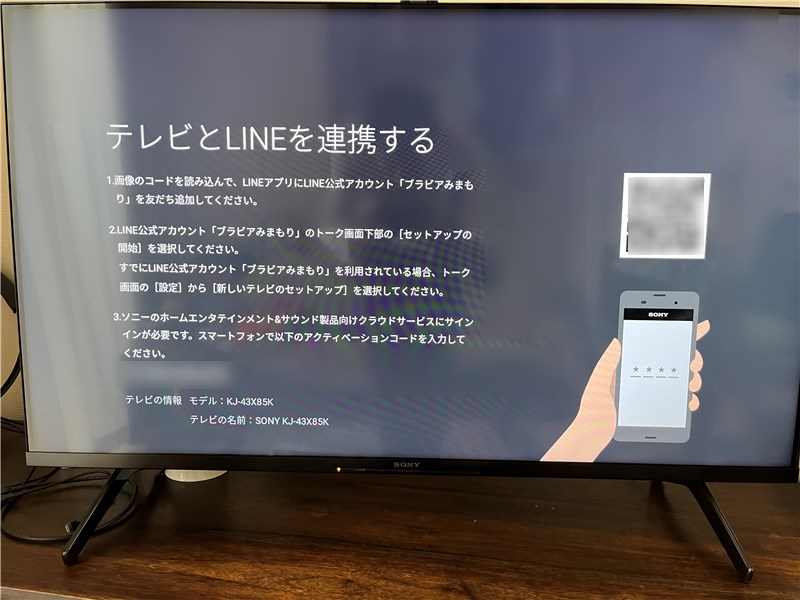
スマホ側でLINEを起動したら、「追加」ボタンをタップします。
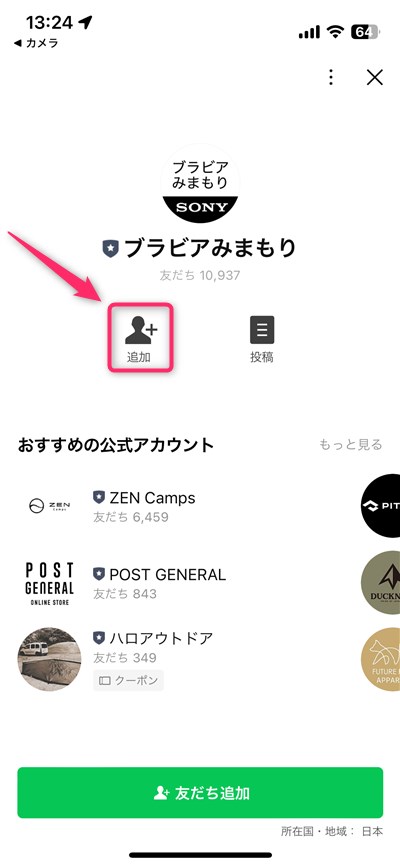
「セットアップの開始」をタップします。

プライバシーポリシーを確認し、「同意」ボタンをタップします。
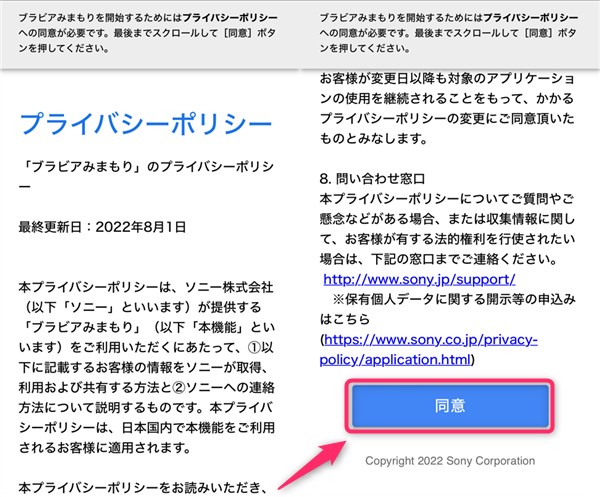
利用規約を確認し、「同意」ボタンをタップします。
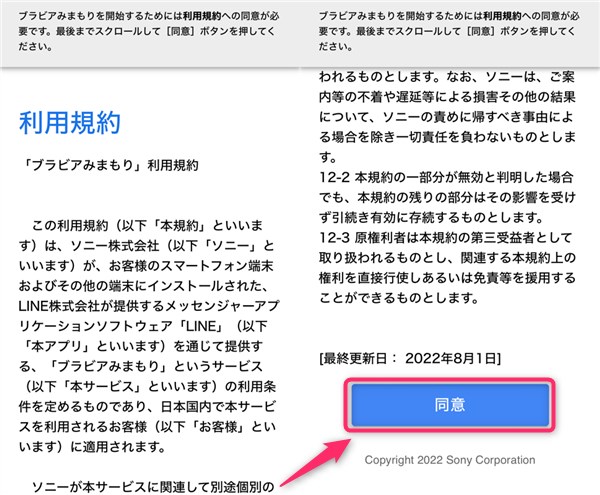
テレビに表示されているアクティベーションコードを確認し、「次へ」ボタンをタップします。
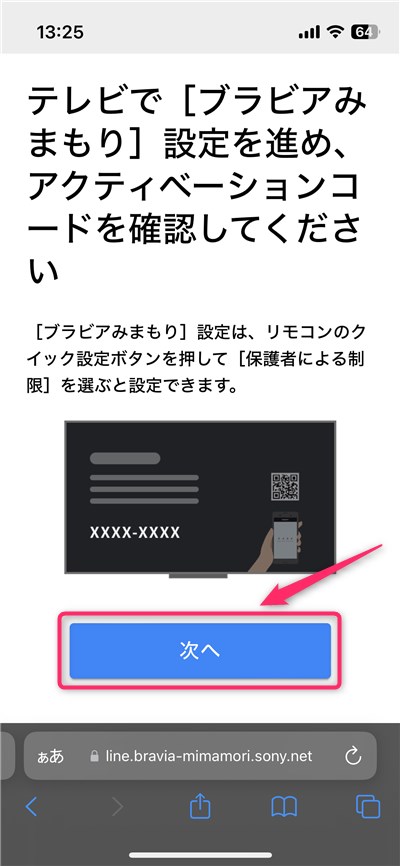
「許可する」ボタンをタップします。
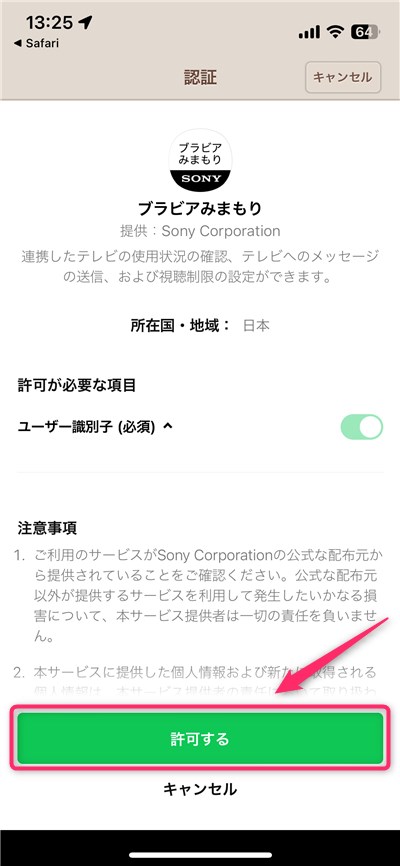
テレビに表示されているアクティベーションコードを入力し、「次へ」ボタンをタップします。
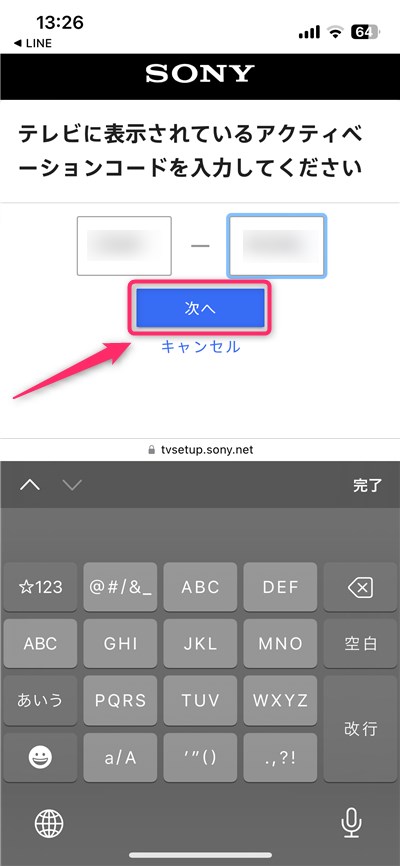
「サインインへ進む」ボタンをタップします。
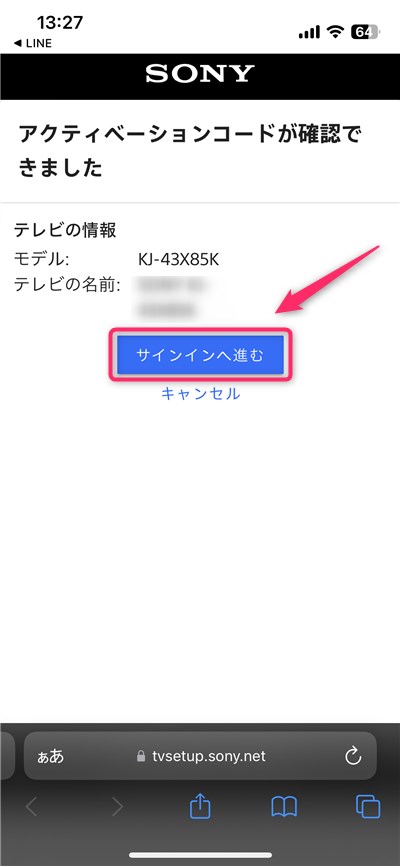
今回はSony accountでサインインをしてみますので、ボタンをタップします。
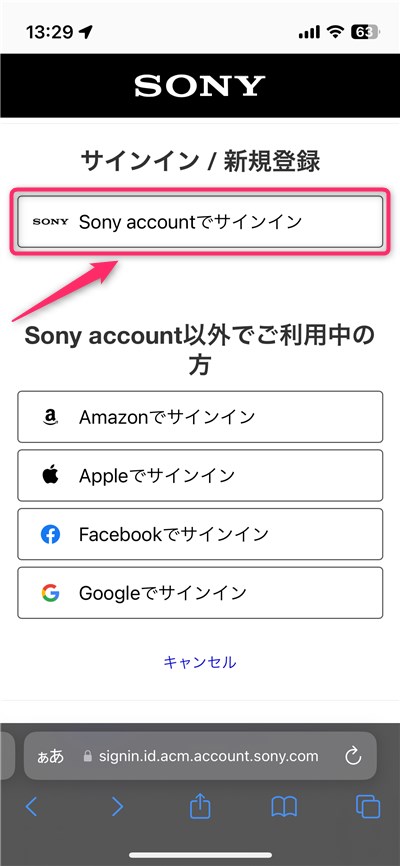
サインインIDを入力し、「続ける」ボタンをタップします。
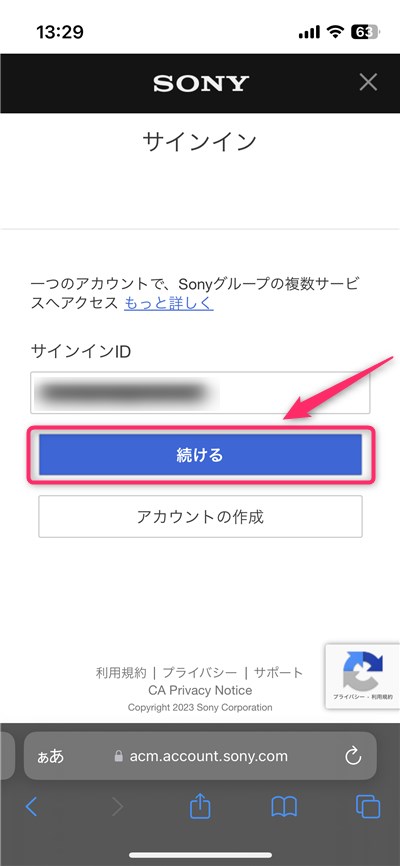
続けてパスワードを入力し、「サインイン」ボタンをタップします。
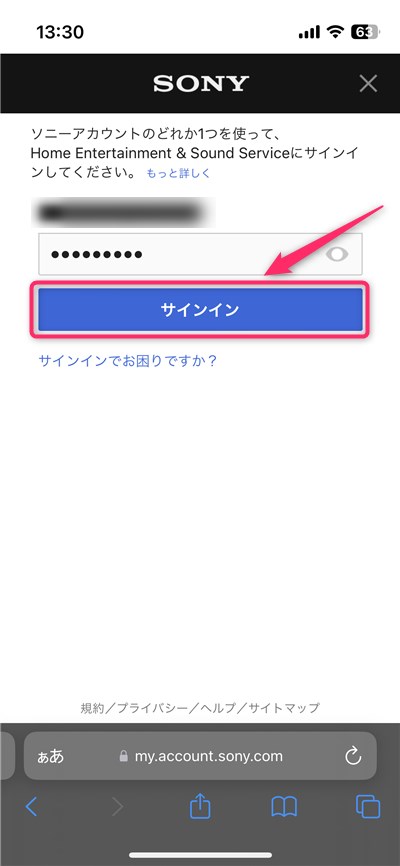
「続ける」ボタンをタップします。
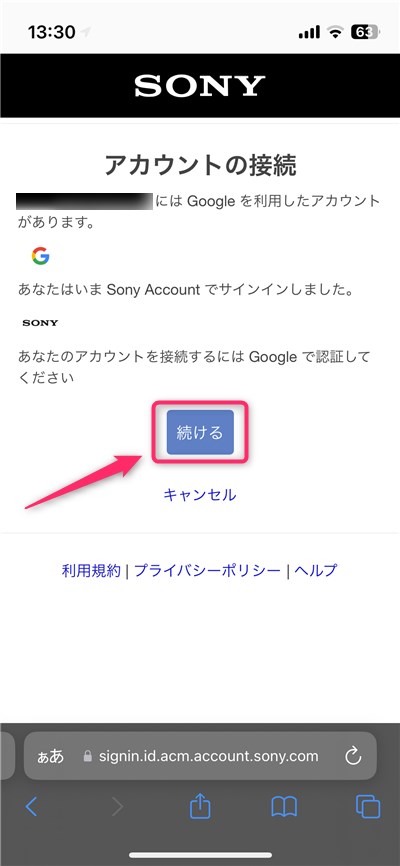
「サインイン済みです。」が表示されて完了です。
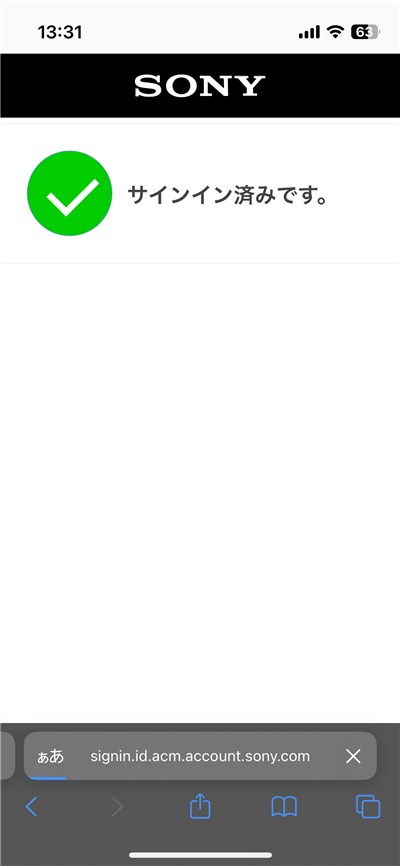
LINEを開き、「メッセージを送信」を試してみます。
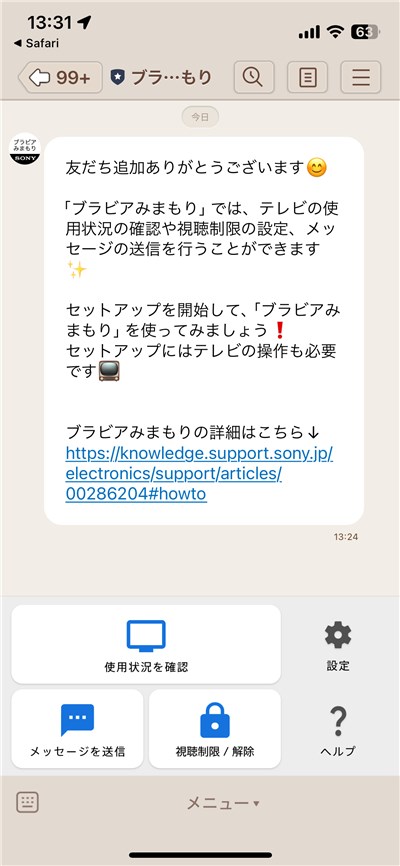
「メッセージを送信」ボタンをタップし、定型文を選択して送信してみます。
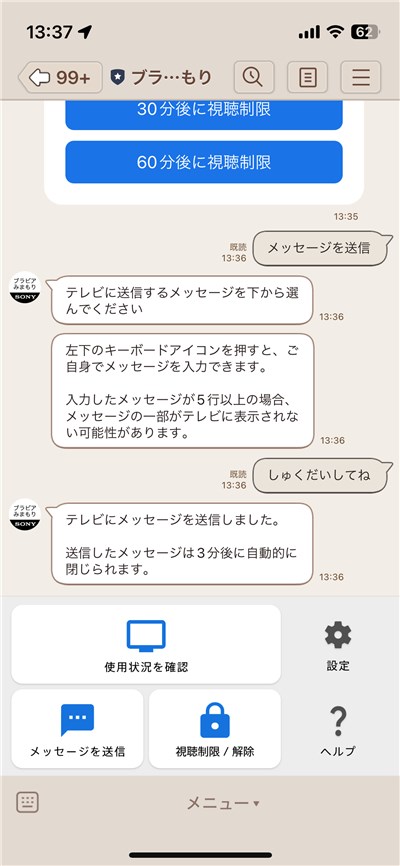
なんと!画面の下にLINEのメッセージが表示されました😁なんか感激!

他にも「使用状況を確認」ボタンで使用状況のグラフやアプリごとの利用時間を確認することができます。
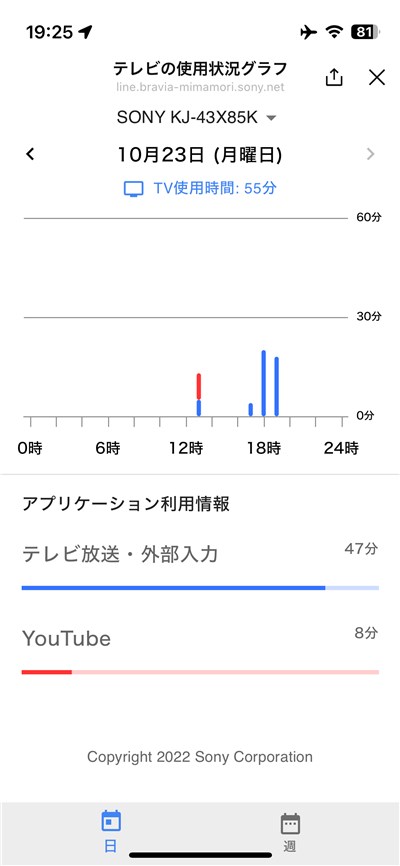
まとめ
いかがだったでしょうか。
最新のテレビを購入すると機能が多くてちょっと戸惑いますが、色々と楽しめますね😆
みなさんのご参考になればうれしいです。
以上、「「ブラビアみまもり」を設定して、スマホからLINEしてみた感想」でした。
最後までお読みいただき、ありがとうございました。
テレビへのLINEメッセージで、絵文字はOKでしたが、画像やスタンプはさすがに表示できませんでした😅